VMWare虚拟机是业界非常稳定且安全的桌面虚拟机软件,VMware虚拟机提供了三种工作模式,host-only(主机模式)、NAT(网络地址转换模式)和bridged(桥接模式)。在虚拟网路,实时快照,拖曳共享文件夹,支持PXE等方面均有特别之处,使用vmware,用户可在单一的桌面上同时运行不同的操作系统,进行开发、测试、部署新的应用程序。在此特提供详细的VMWare虚拟机上网设置图详解教程
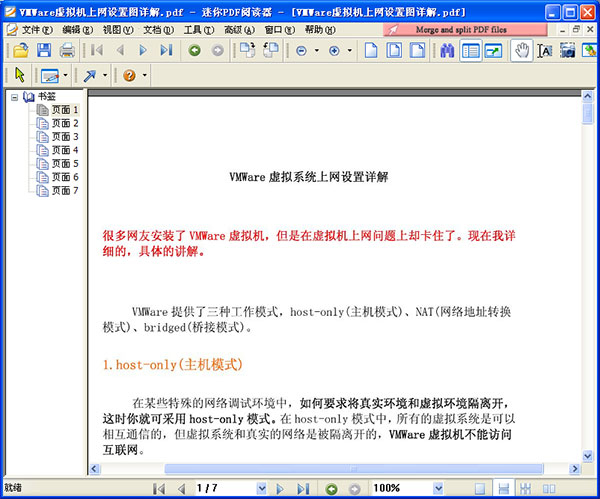
使用说明
1、下载并解压,得出pdf文件
2、如果在电脑上打不开pdf文件,别着急,那么您需要先在电脑上下载一个pdf阅读软件
3、有pdf阅读文件直接双击即可打开pdf文件
VMWare虚拟机怎么用?
在实际的工作中,由于用户的需求不同、调试环境的要求不同,不同的用户需要选择不同的工作模式,也许是 bridged(桥接)模式,也可能是NAT 模式或host-only模式。不管选择使用何种工作模式,将虚拟系统配置成相应的工作模式是非常简单的,在“新建虚拟机向导”对话框中就可以完成。
在“新建虚拟机向导”对话框中一路点击“下一步”按钮,进入“网络类型”对话框后,就可以选择你所使用的工作模式。在“网络类型”对话框中有四个单选项,分别为bridged(桥接)模式、NAT模式、hst-only模式、不使用网络连接,选择你需要使用的工作模式后,点击“下一步”按钮,就可完成虚拟系统工作模式的配置。
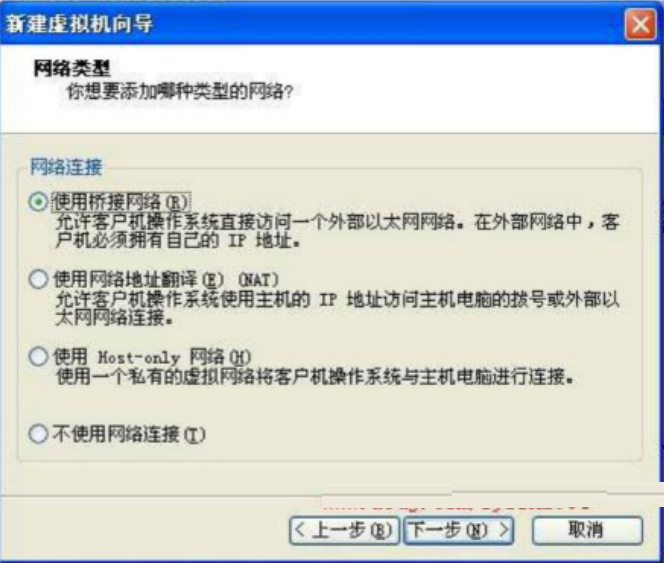
注意:
1、要确保VMware Network Adapter for VMnet8 处于启用状态,这个是NAT 网络模式要用的虚拟网卡。注意这个网卡的 IP 地址不需要做手动设置切记!
2、把你虚拟机中操作系统的“本地接”也设为自动得 IP自动得DNS服务器(在虚拟机中,右键“本地连接”-双击“Internet 协议”,看看是不是自动的吧!固定 IP的也在这里改!)
3、当然是将虚拟机的上网方式选为 NAT
在虚拟机里安装好操作系统,启动虚拟系统,打开 IE 浏览器,这时候正常的话虚拟机就可以上网了,切记!!虚拟系统中的网卡也不需要做任何设置。
右键你要设置的虚拟机选“置”(为有一台),在“硬件”中选“以太网”,将右边的网络连接改为 NAT一确定。
4、点菜单栏里的“编辑”一选“虚拟网络设”,先将“自动接”给去掉(去掉钩钩),再选“DHCP”开启 DHCP 服务,点“开始”一应用,再按同样的方法开启“NAT”的功能。
5、最重要的是你的两个服务必须开启:VMware DHCP Service和VMwareNATService.具体操作如下:开始一设置一控制面板一一管理工具一服务,确保 VMwareDHCP Service和VMware NAT Service 服务已经启动。
发表评论
0条评论软件排行榜
热门推荐
 得间免费小说电脑版 v5.3.6.196.6M / 简体中文
得间免费小说电脑版 v5.3.6.196.6M / 简体中文 网易新闻电脑版 v113.697.68M / 简体中文
网易新闻电脑版 v113.697.68M / 简体中文 潇湘书院电脑版 v2.3.13.91049.58M / 简体中文
潇湘书院电脑版 v2.3.13.91049.58M / 简体中文 cnki全球学术快报电脑版 v1.0.4104.49M / 简体中文
cnki全球学术快报电脑版 v1.0.4104.49M / 简体中文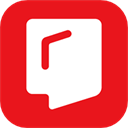 京东读书电脑版 v1.13.4官方版2.13M / 简体中文
京东读书电脑版 v1.13.4官方版2.13M / 简体中文 吉利博瑞用户手册 pdf高清版57.89M / 简体中文
吉利博瑞用户手册 pdf高清版57.89M / 简体中文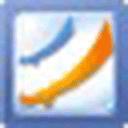 linux常用命令大全 chm版1.48M / 简体中文
linux常用命令大全 chm版1.48M / 简体中文 本草纲目 5.34M / 简体中文
本草纲目 5.34M / 简体中文 docker入门实战 pdf完整版1.38M / 简体中文
docker入门实战 pdf完整版1.38M / 简体中文 Scala程序设计第二版 pdf高清完整版15.83M / 简体中文
Scala程序设计第二版 pdf高清完整版15.83M / 简体中文



 得间免费小说电脑版 v5.3.6.1
得间免费小说电脑版 v5.3.6.1 网易新闻电脑版 v113.6
网易新闻电脑版 v113.6 潇湘书院电脑版 v2.3.13.910
潇湘书院电脑版 v2.3.13.910 cnki全球学术快报电脑版 v1.0.4
cnki全球学术快报电脑版 v1.0.4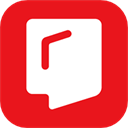 京东读书电脑版 v1.13.4官方版
京东读书电脑版 v1.13.4官方版 吉利博瑞用户手册 pdf高清版
吉利博瑞用户手册 pdf高清版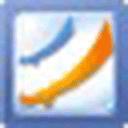 linux常用命令大全 chm版
linux常用命令大全 chm版 本草纲目
本草纲目  docker入门实战 pdf完整版
docker入门实战 pdf完整版 Scala程序设计第二版 pdf高清完整版
Scala程序设计第二版 pdf高清完整版 赣公网安备36010602000168号,版权投诉请发邮件到ddooocom#126.com(请将#换成@),我们会尽快处理
赣公网安备36010602000168号,版权投诉请发邮件到ddooocom#126.com(请将#换成@),我们会尽快处理